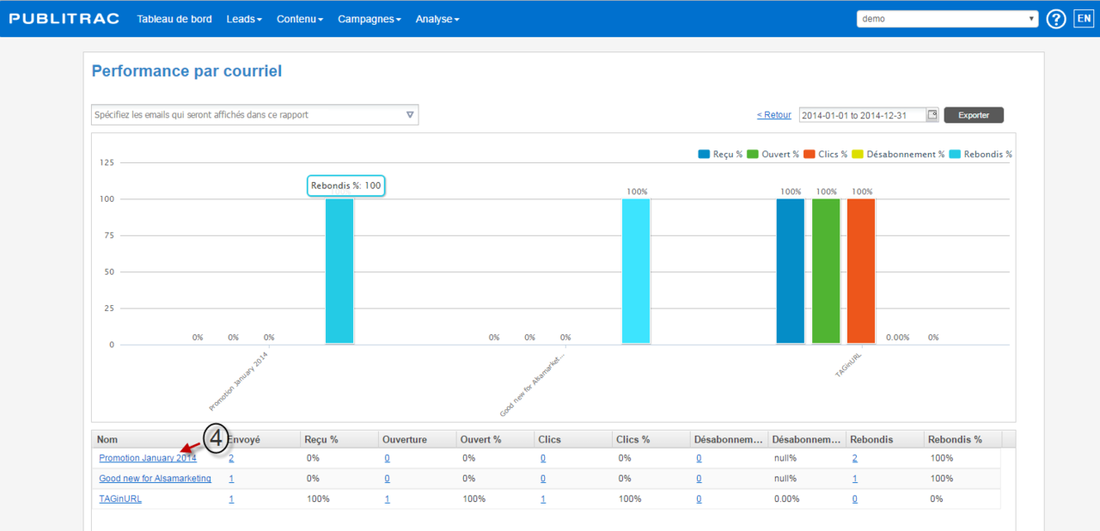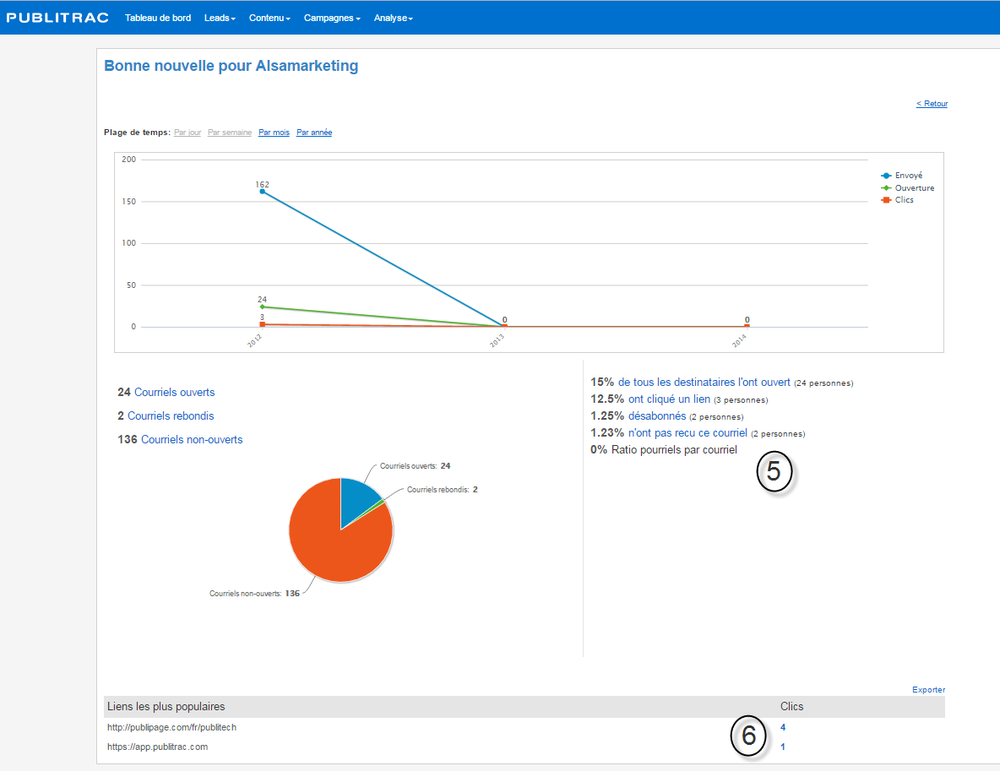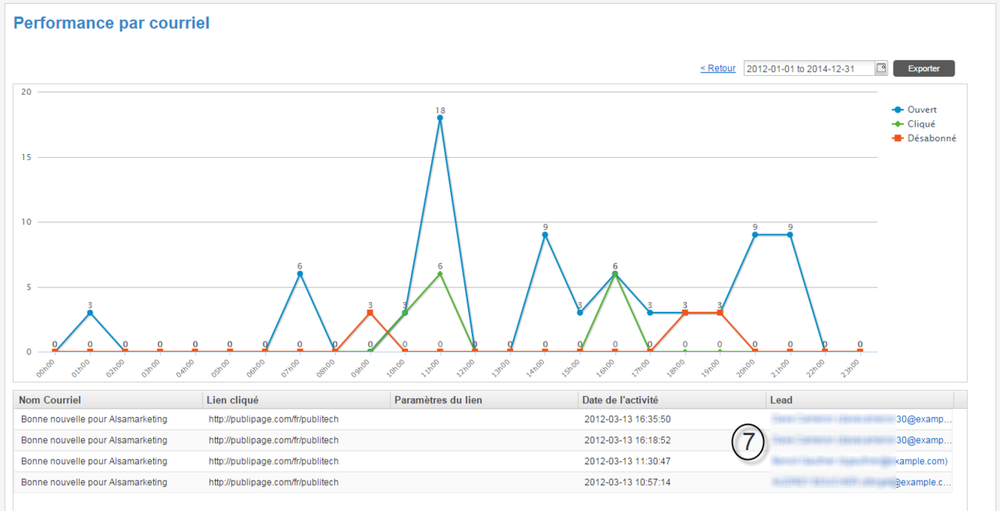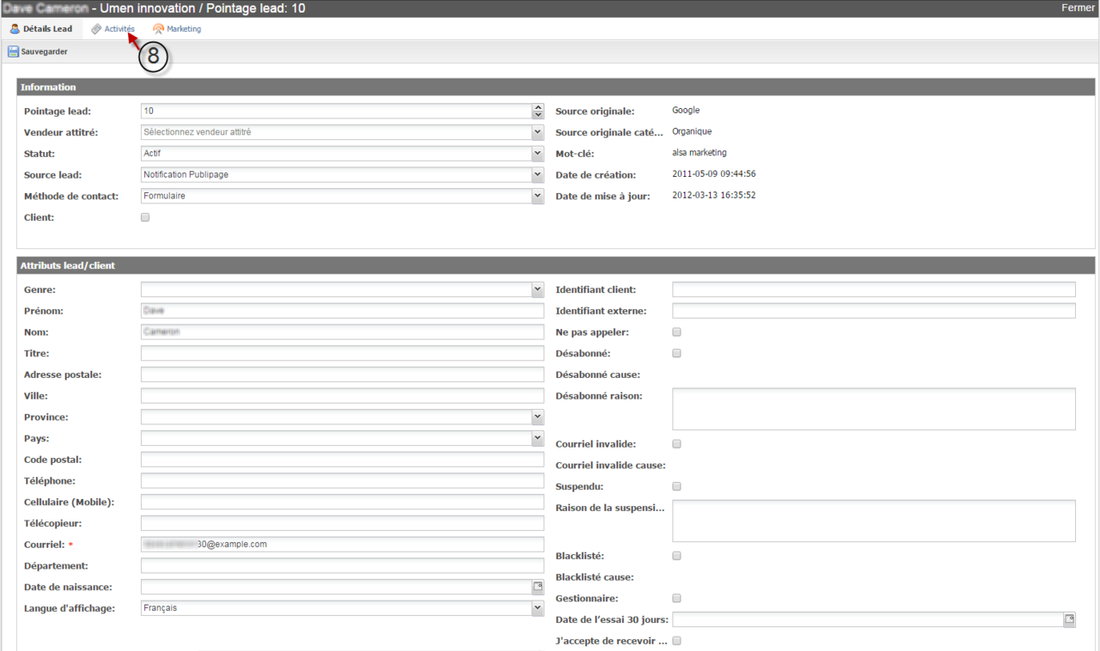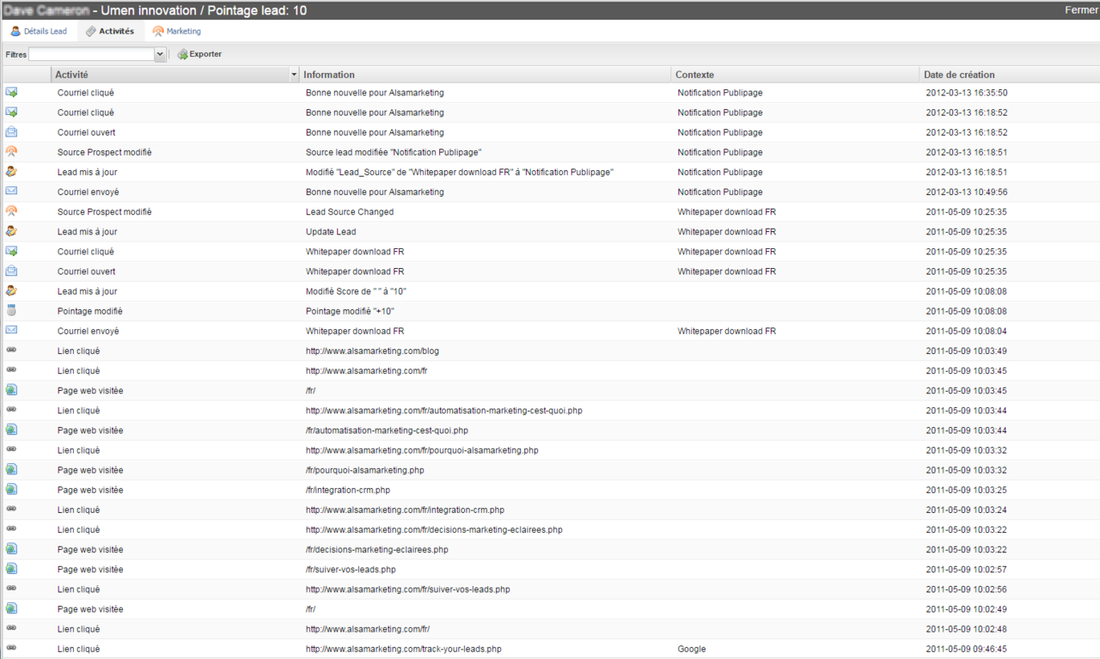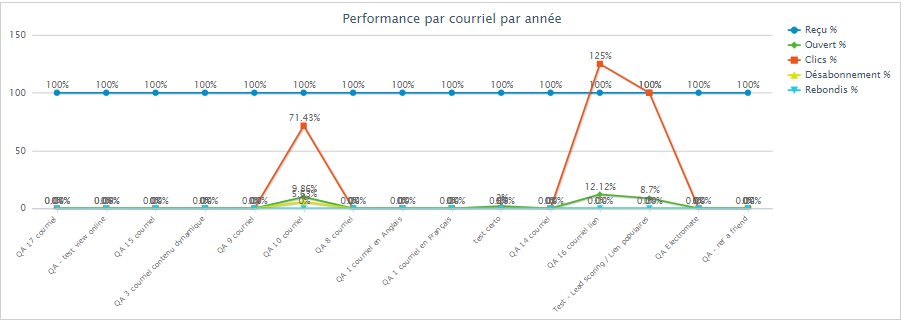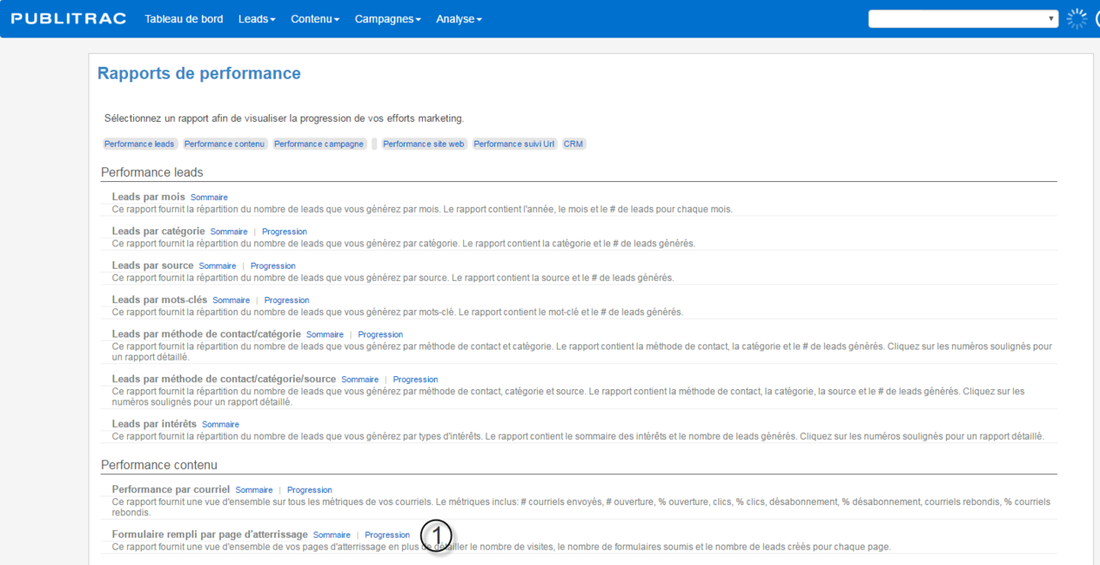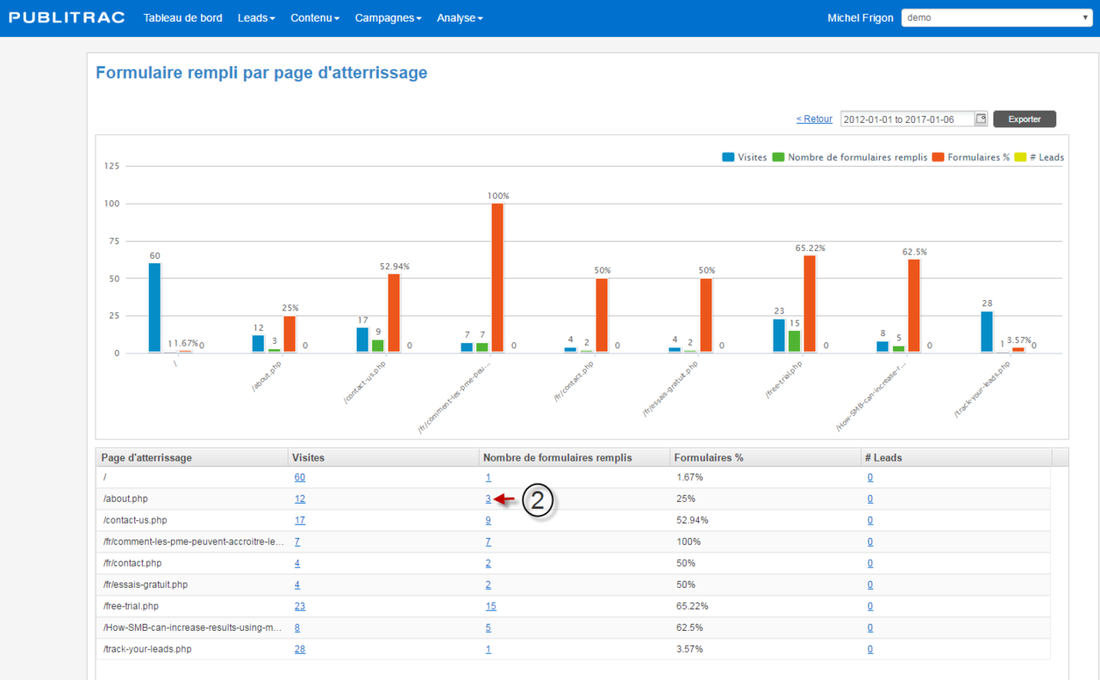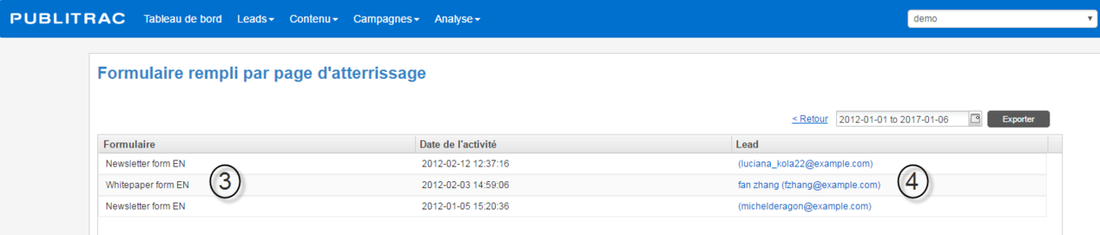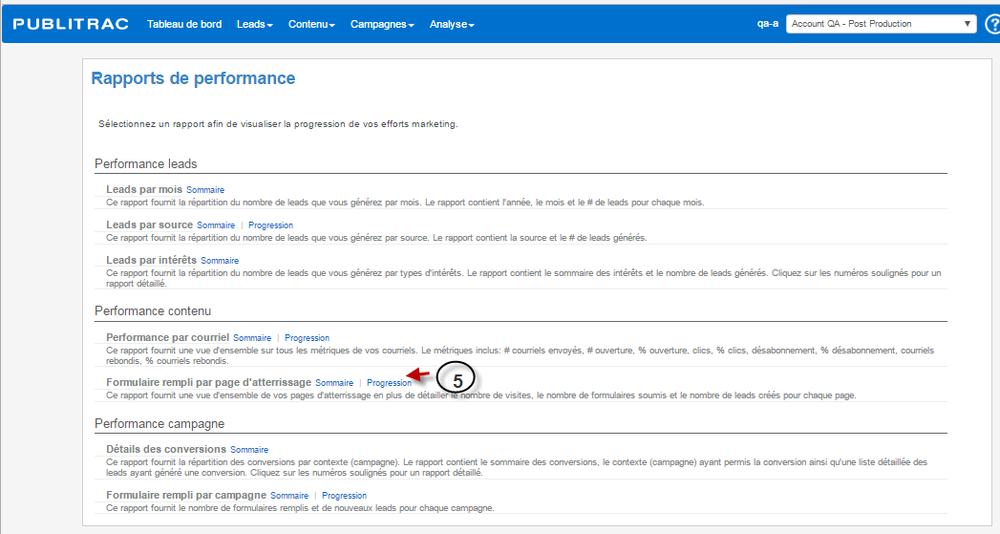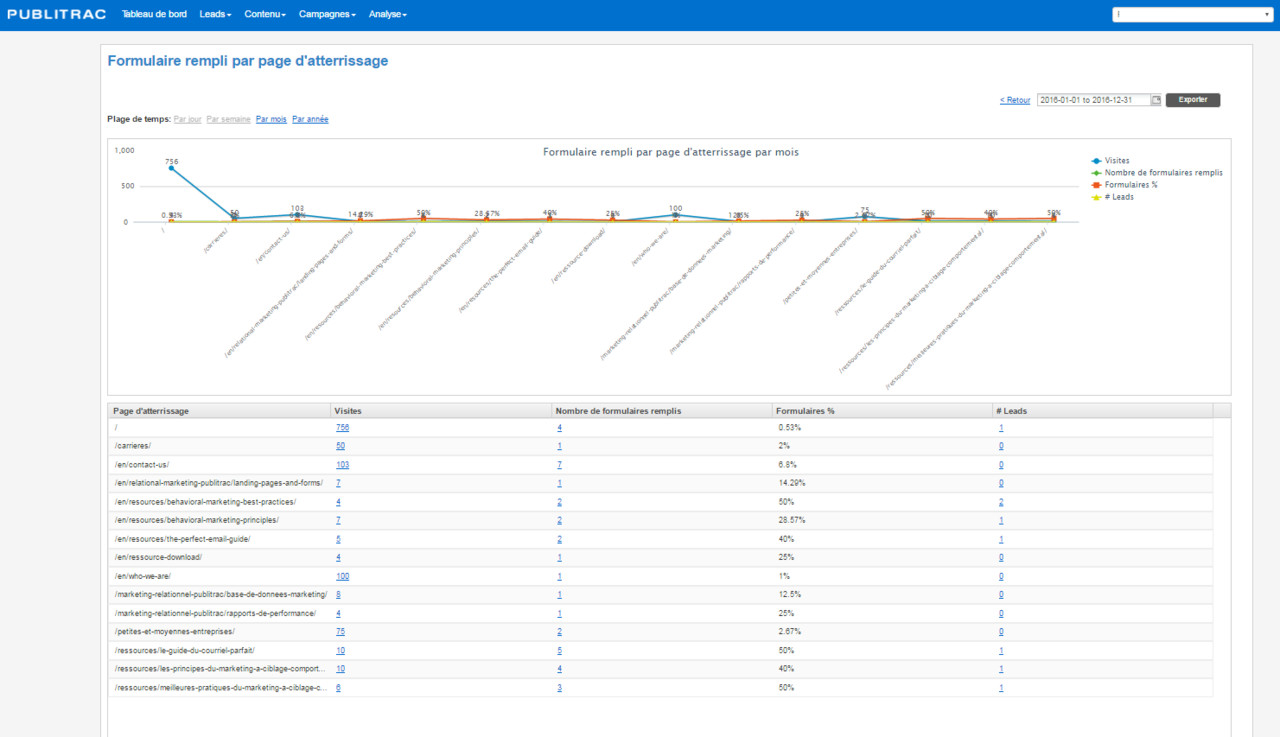Performance contenu
*Notez que le rapport 'Performance par courriel' vous permet de bien comprendre et analyser les campagnes courriels faits. Ce rapport dévoile le taux d'ouverture, taux de clicks, liens les plus cliqués ainsi que plusieurs autres métriques. Le rapport de Performance par courriel est mis à jour aux 15 minutes.
...
Performance par courriel - Sommaire et Progression : ces rapports affichent les métriques de vos courriels: # courriels envoyés, # et % ouverture, # et % clics, # et % désabonnement, # et % courriels rebondis. Les rapports (taux de clic, ouverture) combinent le premier envoi et les relances faites ensuite sur le même courriel.
1.Sélectionnez Performance par courriel - Sommaire.
L'écran ci-dessous s'affiche.
2. Sélectionnez le courriel que vous désirez suivre. Les statistiques en bleu et soulignées sont cliquables.
L'écran ci-dessous s'affiche.
3. Les Statistiques courriels s'affichent (courriels ouverts, non-ouverts, rebondis, liens cliqués, etc.)
4. Cliquez le chiffre dans les liens les plus populaires.
L'écran ci-dessous affiche la liste des 4 leads ayant cliqué le lien dans votre courriel.
5. Cliquez maintenant sur lenom du lead pour voir une vue détaillée de son profil.
L'écran présentant la page Détails lead s'affiche.
6. Cliquez maintenant sur l'onglet Activités. Le profil complet de l’individu sera affiché. Ses visites web, les liens cliqués, les formulaires soumis, etc.
7. Vous pouvez aussi voir la progression des envois de vos courriels en retournant au menu et en cliquant sur Progression.
Cette page vous donne les même résultats que le sommaire sur les statistiques d'envoi de vos courriels mais le graphique en haut de page indique la progression de vos envois de courriel par mois et par année.
Sommaire.
L'écran ci-dessous s'affiche.
Cette page vous donne les même résultats que le sommaire mais le graphique en haut de page indique la progression de vos formulaires remplis par mois ou par année.
| Astuce | ||
|---|---|---|
| ||
|
...
|
...
La plupart des fournisseurs de messagerie, incluant Microsoft Outlook, désactivent le téléchargement d’images par défaut. Le destinataire doit donc cliquer télécharger les images. Ce n’est que lorsqu’il télécharge ces images que l’on considère que son courriel a été ouvert.
Le taux d’ouverture d’un courriel étant calculé selon le téléchargement des images dans la boîte de réception du destinataire, les résultats d’ouverture de courriels par rapport au nombre réel de courriels visionnés diffère.
...
|
...
|
...
|
...
|
...
|
...
Parfois, le lead n’a pas téléchargé les images, mais a cliqué sur un lien qui est suivi, ou a copié-collé le lien URL du courriel texte dans son fureteur Web.
Dans ce cas, le rapport d’activités provenant du profil du lead indiquera un clic dans le courriel, ce qui vous confirmera que le lead a bien ouvert le courriel même si le système n’a pas pu mesurer cette ouverture.
Performance Contenu : liens cliqués les plus populaires dans mon courriel
- Sous Analyse, sélectionnez Rapports de performance
Un écran avec les choix de Rapports de performance s'affichera.
2. Sous Performance contenu, Sélectionnez le rapport de Performance par courriel
3. Cliquez sur Progression
4. L'écran Performance par courriel s'affichera. Cliquez sur le courriel pour lequel vous désirez connaître les statistiques
5. L'écran présentant les Statistiques courriels désirées s'affichera (courriels ouverts, non-ouverts, rebondis, liens cliqués, etc.)
...
7. Tous les items ou chiffres en bleu sont cliquables et vous donnent la liste des contacts correspondants avec les informations relatives à cette campagne. Par exemple, si nous cliquons sur le 9 dans les liens les plus populaires, nous obtiendrons l'écran suivant :
Accédez aux principales statistiques des campagnes d’envoi de courriels
1. Accédez à la section Analyse depuis le menu principal, puis sélectionnez l'onglet Rapports de performance.
2. Naviguez vers Performance contenu, puis sélectionnez le rapport de Performance par courriel et cliquez sur Progression
...
3. L'écran Performance par courriel s'affiche. Vous avez accès aux statistiques de vos courriels :
Envoyés
Reçus (%)
Ouverture (%)
Clics (%)
Désabonnement (%)
Rebondis (%)
Celles qui sont en bleu et soulignées peuvent être cliquées afin de connaître qui sont les individus ayant fait l’action en question.
Par exemple, si je choisis le % qui ont cliqué un lien, je vais voir la liste des individus qui ont cliqué ce lien.
4. Cliquez sur un courriel en particulier pour en connaître les statistiques et pour visionner des graphiques illustrant la performance de ce courriel.
Vous pourrez accéder aux détails de performances comme : nombre de courriels livrés, ouverts, rebondis, lus, les pourcentages de désabonnement, le ratio de courriel considéré comme SPAM, vos liens les plus populaires, et tous les leads qui ont cliqué dessus.
Il est important de noter que les rapports (taux de clic, ouverture) combinent bien le premier envoi et les relances faites ensuite sur le même courriel.
5. Cliquez maintenant sur le nom de l’individu pour voir une vue détaillée de son profil. Les profils d’individus se bonifient à partir des informations provenant du web (formulaires complétés, concours…) ainsi que des informations de vos systèmes (PUBLITRAC, grâce à un API ouvert, peut importer des données de vos systèmes d'entreprise: POS, CRM, BD, de fidélité ou autres).
6. Naviguez maintenant vers Activités
Vous verrez le profil complet de l’individu que vous avez sélectionné. Ses visites web, les liens cliqués, les formulaires soumis, etc.
Cette information détaille toutes les interactions numériques que cet individu a eues avec vos actifs numériques. C’est cette information qui sera utilisée pour mieux profiler vos contacts.
Cliquez sur tout item souligné Michel : est-ce que le mot 'souligné' est exact? Peut-on l'enlever du texte ? et en bleu pour accéder à plus de détails. Dans notre exemple, à partir du rapport de Performance courriel, en cliquant sur le lien 942 sous la colonne Désabonnement, on a obtenu l'écran présentant la liste des désabonnés. Michel : est-ce que les adresses courriel affichées dans l'écran des désabonnés ci-dessous peuvent être publiées. Si elles doivent rester confidentielles, les ombragées.
Écran affichant la liste des leads désabonnés :
|